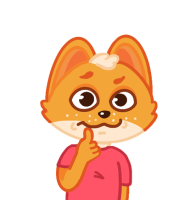🍎Ustawienie Siri (iPhone/iPad).
🔵Ustawienie Bixby (Samsung).
🙂Ustawienie Google Assistant (Android).
Ustawienia Siri.
Aby przełączyć Siri na język angielski, postępuj zgodnie z naszym instruktażem:
Na iPhone/iPad otwórz głowy ekran i wybierz aplikację ,,Ustawienia” (szara ikonka w kształcie zębatki ⚙️)
Wybierz punkt ,,Siri i szukaj”.
Otwórz zakładkę ,,Język” i wybierz ,,Angielski”.
W niektórych urządzeniach punkty menu są inaczej zorganizowane. Wtedy trzeba wybrać „Ustawienia” -> „Ogólne” -> „Siri”.
Ustawienia Bixby.
Bixby – to głosowy pomocnik stworzony dla Samsung Galaxy.
W najnowszych modelach, aby włączyć aplikację Bixby należy nacisnąć przycisk znajdujący się po prawej stronie telefonu. Na starszych urządzeniach ta aplikacja nie jest dostępna.
Naciśnij i przytrzymaj przycisk włączający Bixby.
Aktywuje się główny ekran aplikacji.
Rozpocznij rozmowę z Bixby.
Bixby posługuje się tylko językiem angielskim, dlatego niczego nie trzeba zmieniać.
Kiedy rozpoczniesz regularnie rozmawiać z Bixby, zauważysz, że za każdą wykonaną komendę dostaje on 5 punktów doświadczenia.
Ustawienia Google Assistant.
Posiadaczom Androida zmiana nie przyjdzie tak łatwo. Aby Google Assistant zaczął mówić po angielsku, należy zmienić język całego telefonu.
Postępuj według następujących kroków:
Powiedz ,,Ok, Google” lub naciśnij i przytrzymaj klawisz głównego menu. Pojawi się okno z asystentem.
Naciśnij na ikonkę w prawym górnym rogu aplikacji, następnie naciśnij ikonkę wielokropka. Wybierz ,,Ustawienia”. .
W sekcji „Urządzenia” kliknij opcję „Telefon” („Tablet”).
Upewnij się, że Google Assistant jest włączony (przełącznik powinien być niebieski).
Przewiń menu nieco w dół i wybierz „Język Asystenta”.
Telefon przeniesie Cię do ustawień języka. W spisie wybierz ,,English”, naciśnij ikonkę z liniami obok niego, podłącz go i przeciągnij w górę listy. Jeśli języka angielskiego nie ma na liście, kliknij ,,Dodaj” i wybierz English (United States). Od tego momentu cały Twój telefon jest przestawiony na język angielski, ale spokojnie, na pewno sobie z nim poradzisz.
Aktywuj menu Access with Voice Match, jeśli chcesz, aby Google Assistant włączał się na wypowiadaną przez Ciebie frazę: ,,Ok, Google”.
Jeśli robisz to pierwszy raz, telefon poprosi Cię o powtórzenie kilka razy, aby mógł nauczyć się Twojego głosu.
Jeśli chcesz, aby z Twoim dzieckiem pracował profesjonalny nauczyciel, zapisz je na zajęcia w szkole AllRight.